日本の会社が運営しており評判も上々のVPNサービス「Millen VPN」、月額換算 484円になる半額クーポンが舞い込んできたので、試しに使ってみました。PCで仕事をしている方、リモートで仕事している方、セキュリティーが万全でない無料Wi-Fiに接続する機会のある方で「VPNって必要と聞いたけど、どこがいいの? Millen VPNって大丈夫?」みたいなお悩みの方に、この記事をよんでもらいたいです。30日間返金保証付きで解約のハードルも低いですよ。
「Millen VPN」はどうして評判が良いのか?
■ 公式サイト:Millen VPN
![]()
VPNなら日本の会社が運営している「セカイVPN」や「ExpressVPN」がいいんじゃない?でも、最近はSNSで「Millen VPN」がめっちゃ使いやすい!って評判だけでど、本当のところどうなの?
そんな疑問や漠然とした不安をお持ちの方に、胸を張っておすすめします。「Millen VPN」は当たりです。
■「Millen VPN」の運営会社とサービス・スペック
運営会社:日本のアズポケット株式会社(本社:〒542-0081 大阪府大阪市中央区南船場4-10-5-702)。運営レンタルサーバー「Mixhost/Mixhost VPS」で有名。総務省に届出済みの電気通信事業者が提供するサービスが「Millen VPN」なんんですね。
- セキュリティーレベル:金融機関レベルのセキュリティを提供する256ビットAES暗号化。
- 1アカウントで利用できる端末数:5台。
- 転送量:無制限。
- ログの保存:無保存(ノーログポリシー)。
- サーバー設置国:50カ国以上。(Millen VPN 選べる国一覧 を参照してください。
 )
) - サーバー台数:1300以上。世界中のロケーションを使用したIPアドレスのマスキング。
- 返金保証:30日間返品保証。
- 法人対応:ボリュームディスカウントあり。
- 利用料金:月額換算で968円から。まれに激安クーポンもあり。
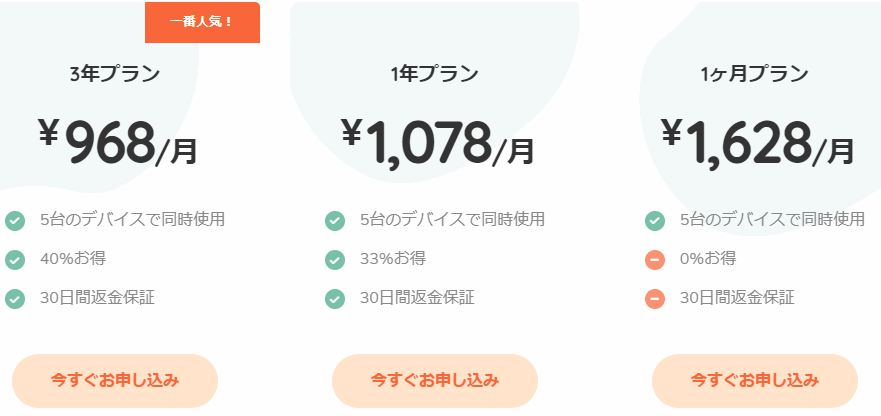
「Millen VPN」めっちゃいいですよ。
以下の3点で「Millen VPN」は他社VPNに勝るとも劣らずであると結論します。
- 速度はめっちゃ速く安定:VPNをOFFにしても、ONにしても体感速度に変化なし。(※ VPNサーバーは日本/米国を指定した場合に検証済み。)
- 使い方は超簡単:アプリ(Win/Mac/iOS/Android)をインストールし初回起動時のみですが ❶ ログイン、❷サーバーを選択するだけ。PCやスマホの起動時に毎回設定する必要はない。Windowsの設定やiOSの設定から細かなVPN設定をする必要は一切ない。
- 料金は非常に安い:3年契約は常時40%引き、運良くクーポンをゲットできれば一月ワンコイン、つまり500円以下(3年契約で17,424 円)。
以上3点で「セカイVPN」や「ExpressVPN」以上に「Millen VPN」を一押します。
■ 公式サイトで申し込み➜ Millen VPN ![]()
では、ひとつひとつ見ていきましょう。
❶「Millen VPN」 は速度を犠牲にしない!
昔は、VPNといえば、日本からのアクセスが拒否されるサイトに接続したい、海外の無料のプロスポーツのライブ中継を見たい、みたいな時に使っていましたが、いざVPNを通してサイトに接続しても、速度が遅く観戦できたものではありませんでした。
ですからどうしてもアクセス地域を隠したい時や、IPアドレスを匿名にしたい場合にだけVPNを発動し、その他の場合はOFFにするようにしていました。
ですからVPNは使い勝手が非常に悪いというイメージでした。
しかし今は違いますよ!
まずVPNをOFFにした場合の速度を確認し、その後ONにした場合と比較してみましょう。(※ 我が家のネット環境はソフトバンク光です。)
アクセスするだけでネットの速度を計測してくれるInternet Speed Test – Measure Network Performance | Cloudflareで計測してみました。
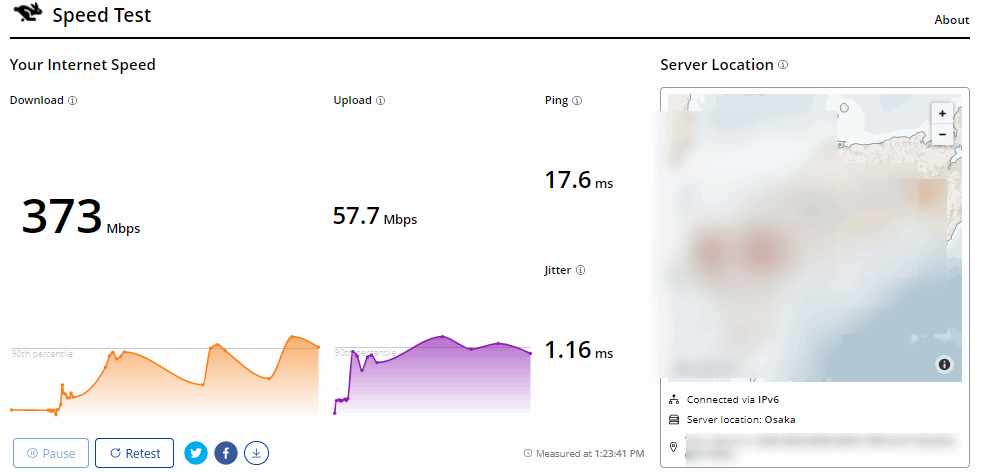
さすがはソフトバンク光(IPv6)、373Mbps出ています。
では同じ時間帯に「Millen VPN」をONにして再度計測してみると…。(VPNサーバーは日本を指定。)
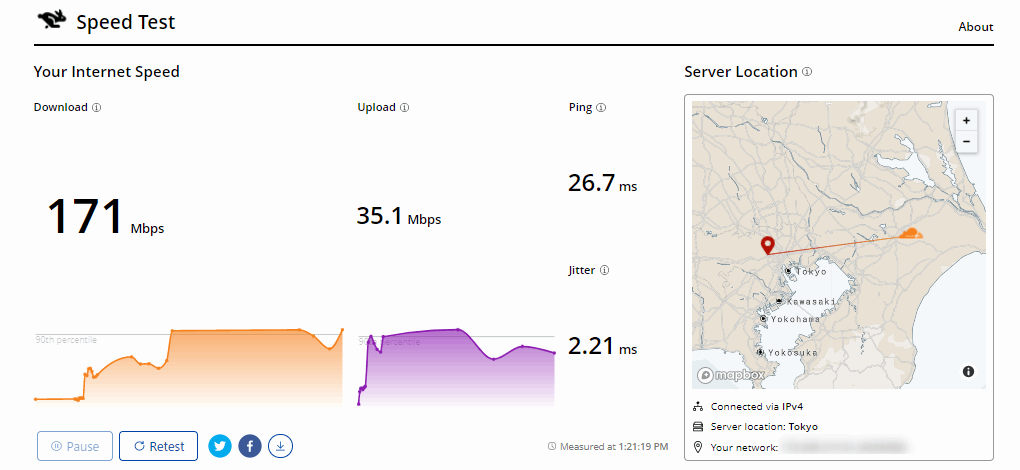
171Mbps というスピードを記録しました。米国を指定しても大して変化ありませんでした。
※ VPNはIPv6が使えなくなるというデメリットがあります。ソフトバンク光で併用できるかどうか分かりません。もし可能だとしても専門的な知識と機器が必要になりそうです。
確かに「Millen VPN」をONにした場合、OFFの場合の半分のスピードになりましたが171Mbpsも出ていれば、ネット接続が必要などんな作業でも難なくこなせます。Zoomでリモートワーク(しかも49人ギャラリービュー)しながら、Microsoft 365でExcelをWeb共同編集しても楽勝ですよ。
■公式サイトで申し込み➜ Millen VPN ![]()
■ 「Millen VPN」接続先設定で、「最速のサーバーに接続する」を選択しても、必ずしも最速であるとは限りません。
一度この設定で自動的に韓国(Seoul)に接続されましたが、日本(Tokyo)や米国のほうが速かったのを覚えています。
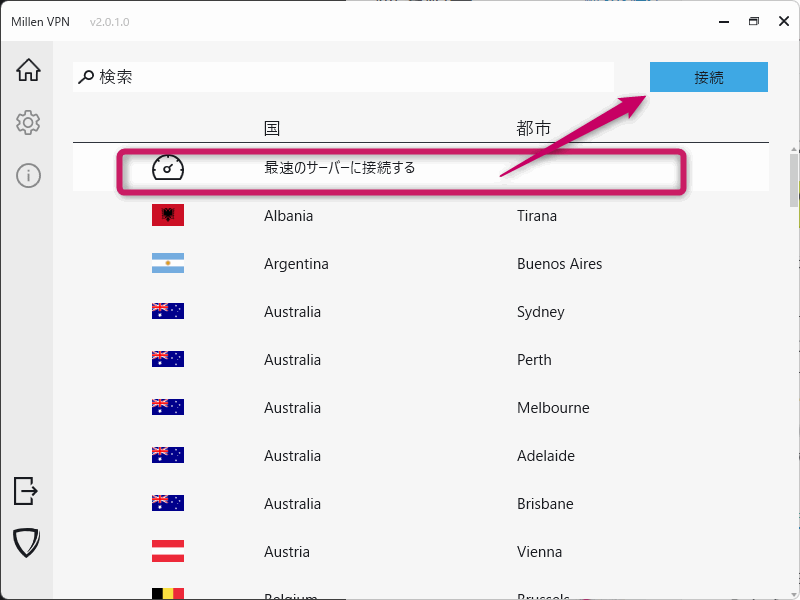
ですから接続先を指定する必要がないのであれば、私の場合は常時日本(Tokyo)にしています。これおすすめですよ。
※ 私はWordPressでブログを書くことを生業(なりわい)としているのですが、契約しているレンタルサーバー(Conoha Wing by GMO)の設定で、WordPressの管理画面上での編集作業は日本からの接続でしかできないようになっています。その理由もあって「Millen VPN」の接続先サーバーは常時日本にしています。そうしないと契約中のサブスクリプションサービスも弾かれることもありますからね。
❷ 「Millen VPN」 の使い方は? めっちゃ簡単!
最近のVPNはアプリで簡単設定が主流ですが、「Millen VPN」も同様に、いやそれ以上に簡単に専用アプリ(Windows/Mac/iOS/Android)だけで簡単設定、簡単接続できちゃいます。
- OSにあったアプリをダウンロードしインストール、
- IDまたは登録メルアドでログイン、
- 接続先の国を選択、
- 接続ボタンを押す。
この4つだけですよ。
Windows 11 PCで説明すると、
1. Millen VPN ソフトウェア
![]() から端末に合わせてダウンロード。
から端末に合わせてダウンロード。
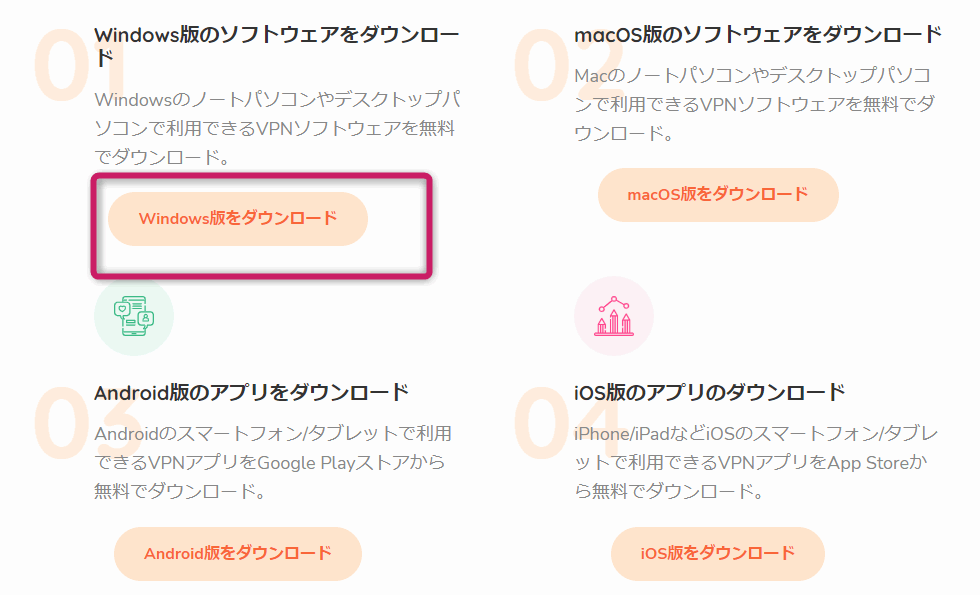
2 IDとパスワード(「Millen VPN」に登録したらメールで送られてくるパスワード)を入力してログイン。
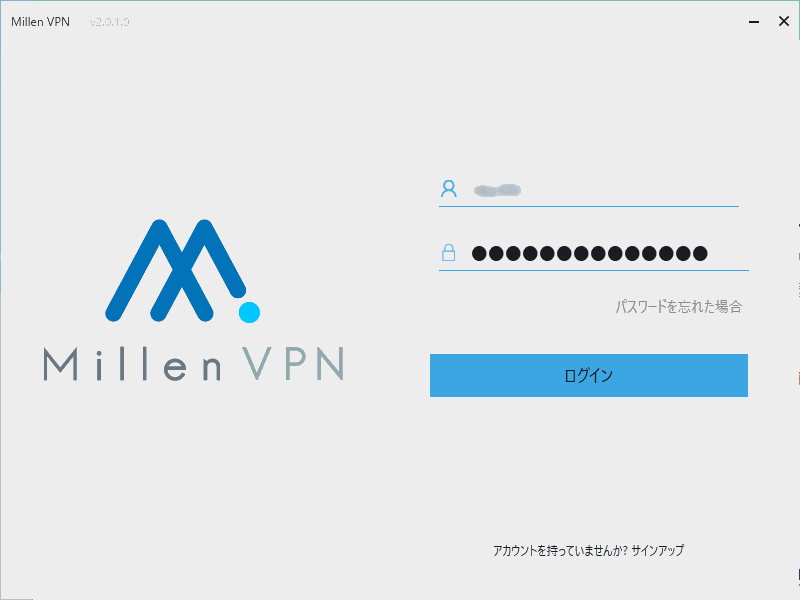
3. 接続先を選択し、
4. 「接続」ボタンを押す。
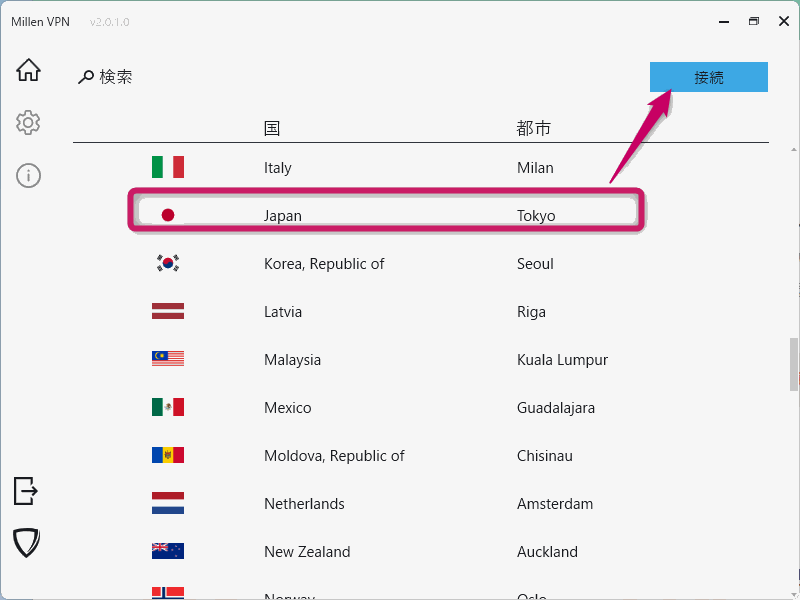
以上で完了です。
タスクバーの「Millen VPN」インジケーターが青色からグリーンになったらVPN経由でインターネット接続に成功したことが分かります。「Millen VPN」の使い方はとても簡単ですね。
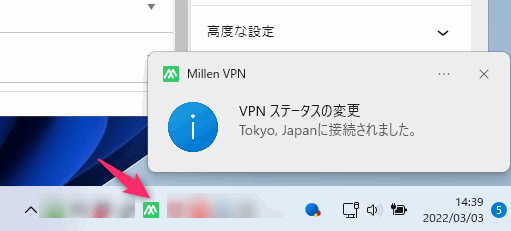
Windows PCの起動時にも同じ状況を作り出したい場合は、タスクバーのアイコンをクリックして表示される管理画面から「設定(⚙)」を押し、以下の2つをONにするだけです。
- ユーザーがログインした時にアプリケーションを起動する➜ON。
- 最後に接続したサーバーに接続する➜ON。
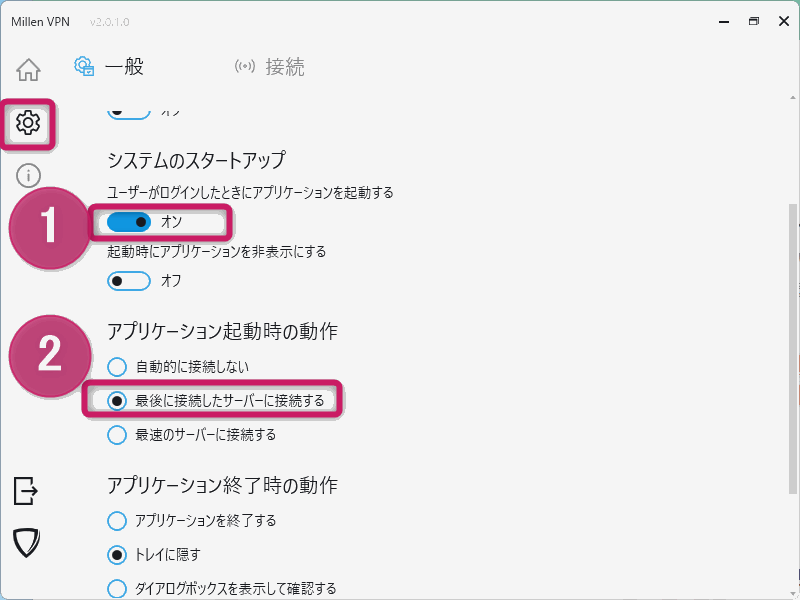
これでPCを翌日再起動しても、前回接続されていた国のVPNサーバーに接続された状態で、PCをネット接続させることが可能です。つまり何もする必要がないのです。
「Millen VPN」の使い方はとても簡単ですね。
■公式サイトで申し込み➜ Millen VPN ![]()
❸「Millen VPN」の料金は非常に安い
最後に「Millen VPN」の料金体系です。
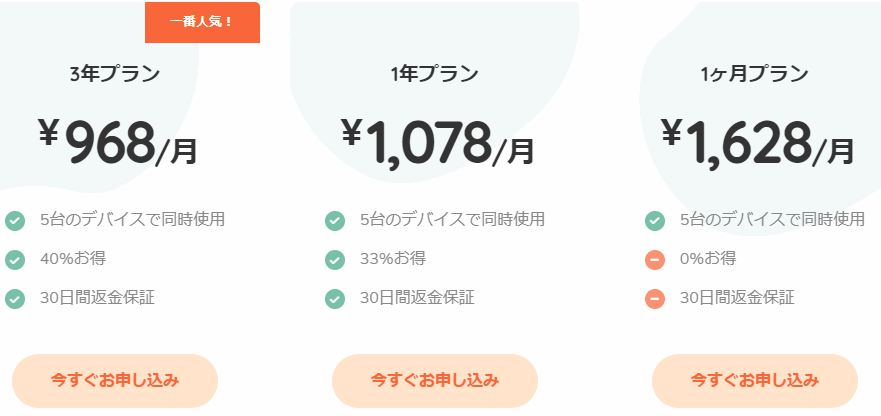
公式サイトの VPN 利用料金 ![]() を見れば分かりますが、「料金はめちゃめちゃ安い」と言いたいです。他社のVPNにはさらに安いところも見受けられます。でも「Millen VPN」は端末5台にインストール・利用できますから、1台200円/月と考えれば、3年契約で月間換算 968円/月もお安いといえます。
を見れば分かりますが、「料金はめちゃめちゃ安い」と言いたいです。他社のVPNにはさらに安いところも見受けられます。でも「Millen VPN」は端末5台にインストール・利用できますから、1台200円/月と考えれば、3年契約で月間換算 968円/月もお安いといえます。
■公式サイトで申し込み➜ Millen VPN ![]()
※ 私は特別クーポンを貰えるチャンスがあり、さらに半額の月額換算 500円/月(3年契約で17,424 円)で契約できました。月にワンコンはありがたいです。
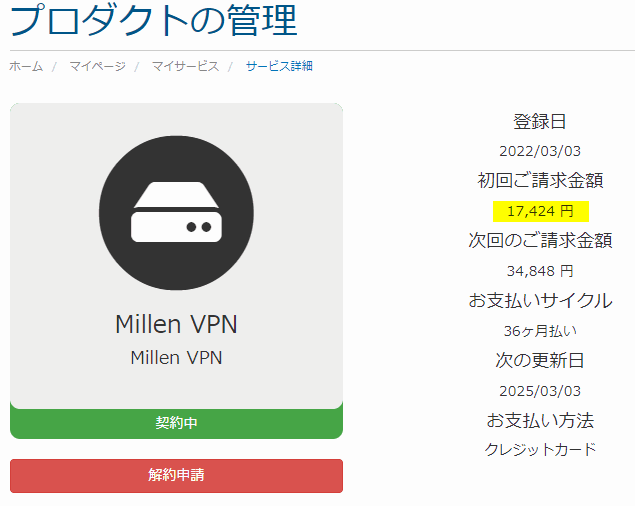
解約について 返金処理してもらうための注意点とは?
以上「Millen VPN」は日本のVPNの中でも非常に使いやすいサービスを提供していますが、解約についても明瞭な表示があります。
「Millen VPN」 は30日間返金保証制度あり です。安心です。ひとまず契約して利用し、それでも使い勝手が悪い!安定しない!遅い!だから解約したい!みたいなことになる場合は、堂々と解約手続きを行ってください。
⚠ 解約の注意点
解約する場合は、マイページで表示される「直ちに解約する」を選択して「解約申請」ボタンを押すことで完了する手続きだけでは、返金がなされないという点です。
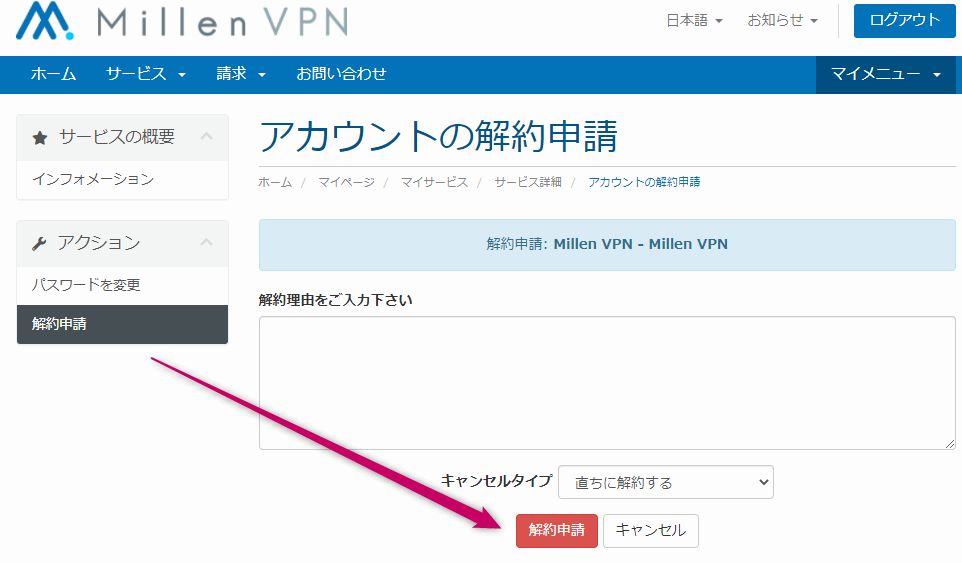
返金処理を受けるためには、その後必ずサポートに連絡しなければなりません。「Millen VPN」を解約する場合は、その点ご注意を!
「Millen VPN」の解約に関する詳細は解約について
![]() をご確認ください。
をご確認ください。
以上「Millen VPN」のレビューでした。ひとまず3年間使ってみます。
■公式サイトで申し込み➜ Millen VPN ![]()

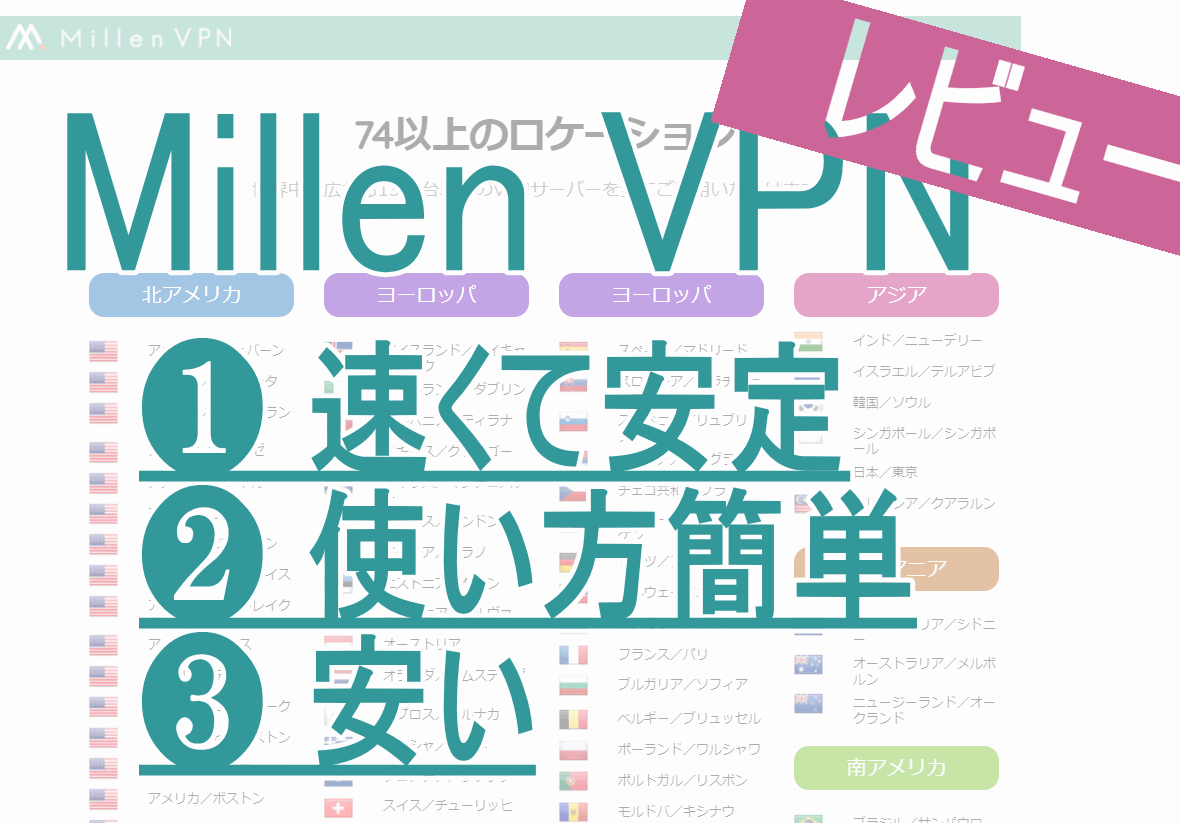
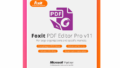

コメント